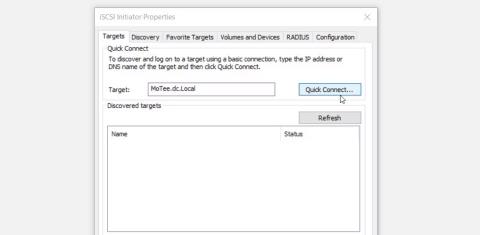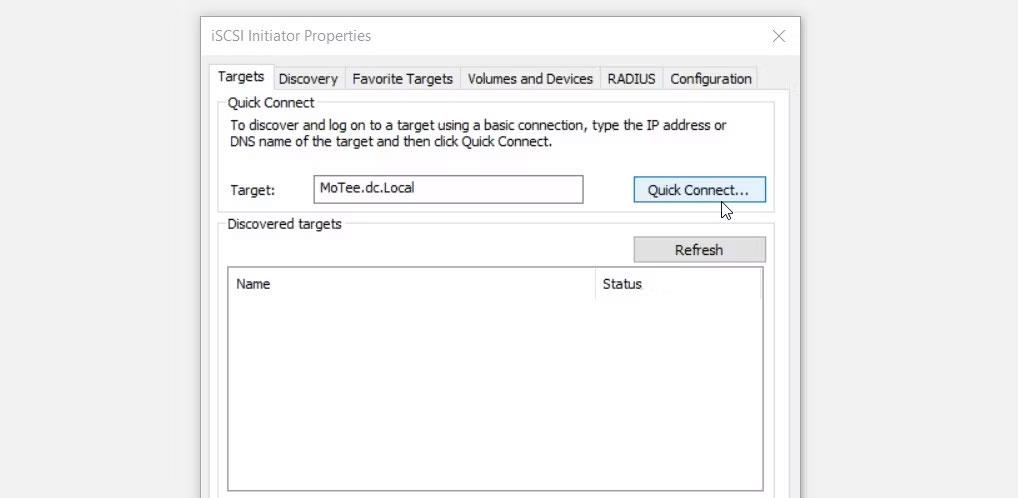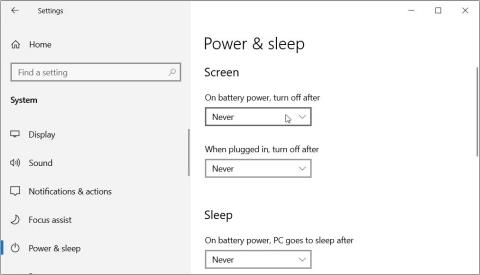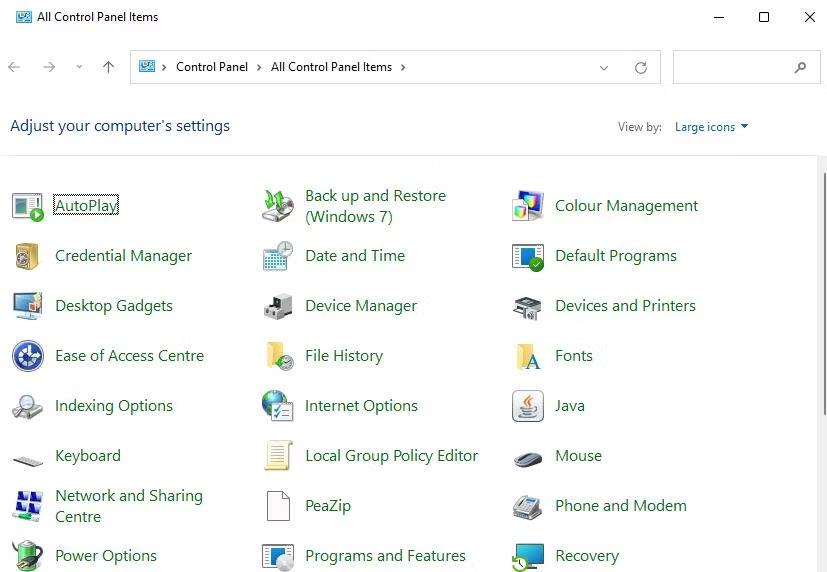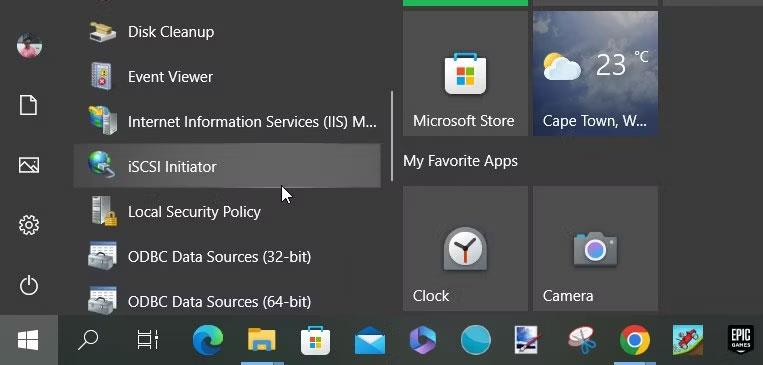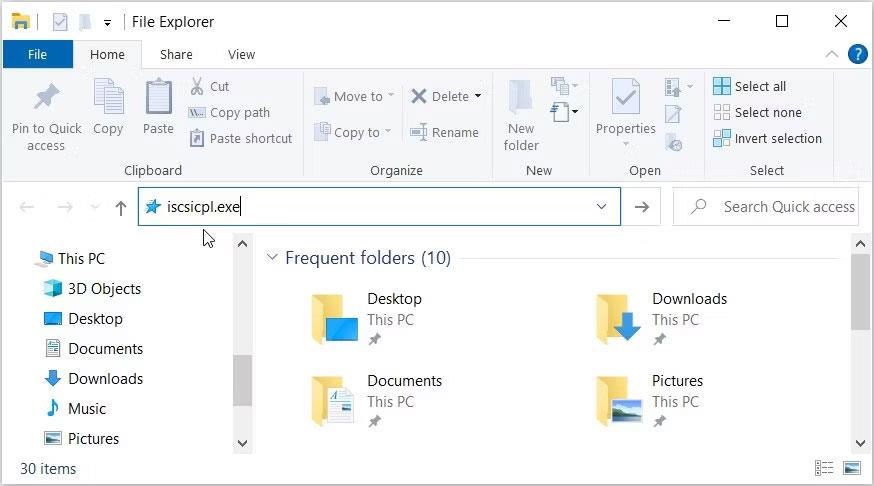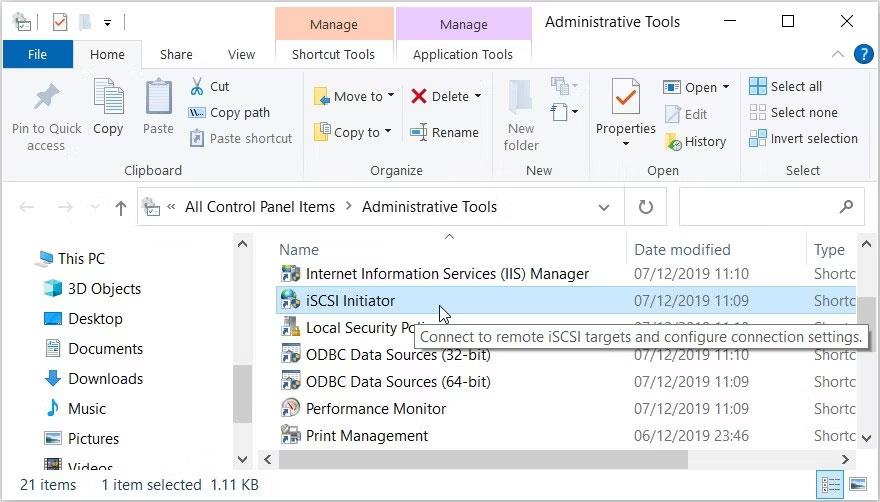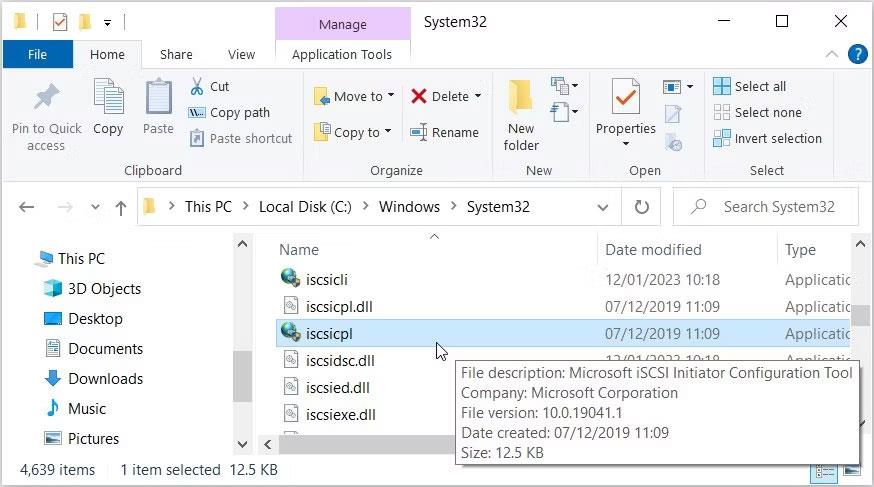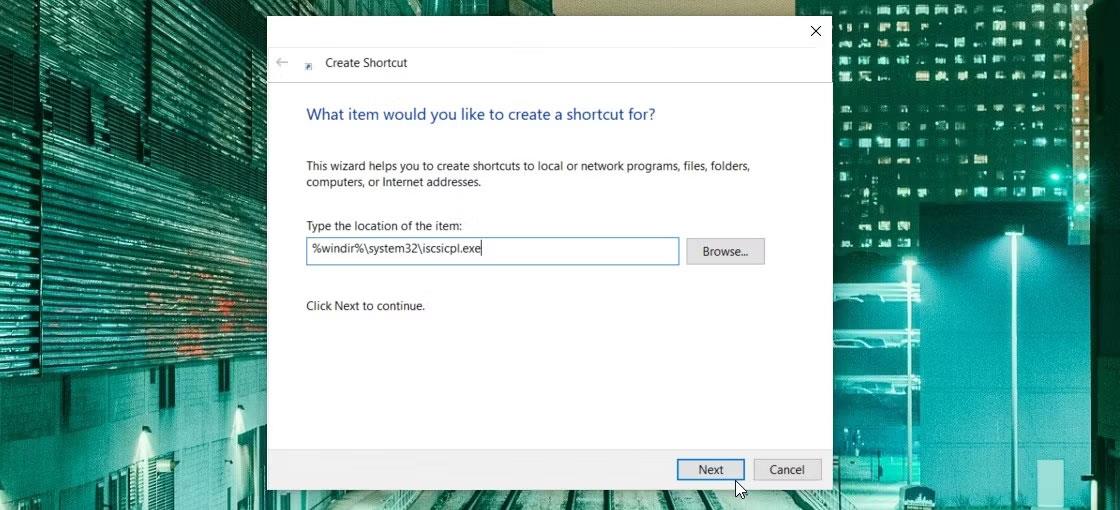iSCSI (internet Small Computer Systems Interface) je sieťový nástroj na ukladanie dát založený na internetovom protokole, ktorý pomáha prepájať zariadenia na ukladanie dát. Dá sa použiť na prenos údajov cez lokálnu sieť (LAN) , rozľahlú sieť (WAN) alebo internet .
Medzitým je Microsoft iSCSI Initiator nástroj, ktorý vám umožňuje pripojiť hostiteľský počítač k externému úložnému poľu na báze iSCSI. Spravuje relácie iSCSI na vašom počítači a vzdialených cieľových zariadeniach iSCSI.
Pozrime sa, ako môžete nakonfigurovať tento nástroj. Odtiaľ preskúmame rôzne spôsoby, ako sa k nemu dostať.
Obsah článku
Ako nakonfigurovať iSCSI Initiator
Tu sú kroky na nastavenie iSCSI Initiator:
1. Napíšte iSCSI Initiator do vyhľadávacieho panela v ponuke Štart a vyberte Najlepšia zhoda.
2. Prejdite na kartu Ciele.
3. Do poľa Cieľ zadajte adresu IP alebo názov DNS cieľového zariadenia iSCSI .
4. Kliknite na tlačidlo Rýchle pripojenie.
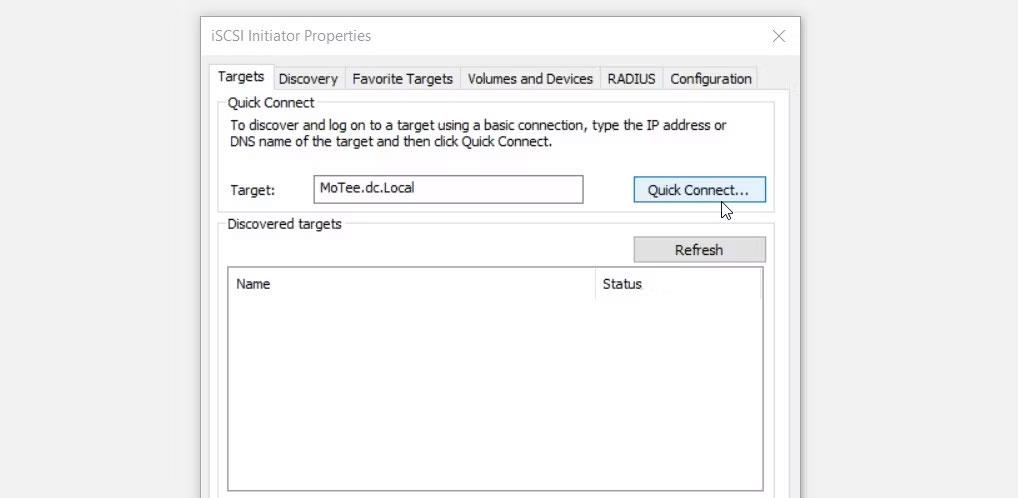
Karta Ciele na iSCSI Initiator
V tomto bode bude vaše cieľové zariadenie iSCSI pridané do poľa Objavené ciele . Pokračujte stlačením tlačidla Hotovo .
Ak nemôžete nájsť žiadne cieľové zariadenia iSCSI, prejdite na kartu Obľúbené ciele a skontrolujte, či niečo nenájdete.
Ak nie, postupujte podľa týchto krokov:
1. Prejdite na kartu Discovery.
2. Kliknite na tlačidlo Refresh (Obnoviť). Vášmu zariadeniu to umožní vyhľadať ciele iSCSI na všetkých cieľových portoch.
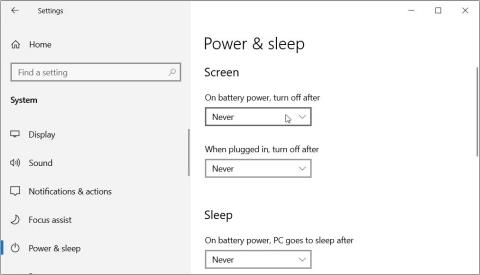
Kliknite na tlačidlo Refresh (Obnoviť) na iSCSI Initiator
Ak stále nemôžete nájsť ciele iSCSI, kliknite na tlačidlo Discover Portal a potom pridajte cieľový port. Odtiaľ znova kliknite na tlačidlo Obnoviť a vyhľadajte cieľové zariadenia iSCSI.
Po pridaní cieľového zariadenia budete môcť spracovať všetky relácie iSCSI z počítača pomocou iniciátora iSCSI. Ak chcete začať, jednoducho preskúmajte všetky možnosti, ktoré sa zobrazujú na karte Hlasitosti a zariadenia .
Ďalej sa pozrime na rôzne spôsoby prístupu k iSCSI Initiator.
Ako získať prístup k iSCSI Initiator
1. Otvorte iSCSI Initiator pomocou dialógového okna Run

Zistili ste, ako otvoriť iSCSI Initiator pomocou vyhľadávacieho panela ponuky Štart. Teraz vám článok ukáže, ako získať prístup k tomuto nástroju pomocou dialógového okna Spustiť príkaz.
Zaujímavosťou je, že pomocou dialógového okna Spustiť príkaz môžete pristupovať aj k programom tretích strán. Najprv však musíte upraviť niektoré kľúče databázy Registry.
Tu je postup, ako otvoriť iSCSI iniciátor pomocou dialógového okna príkazu Spustiť:
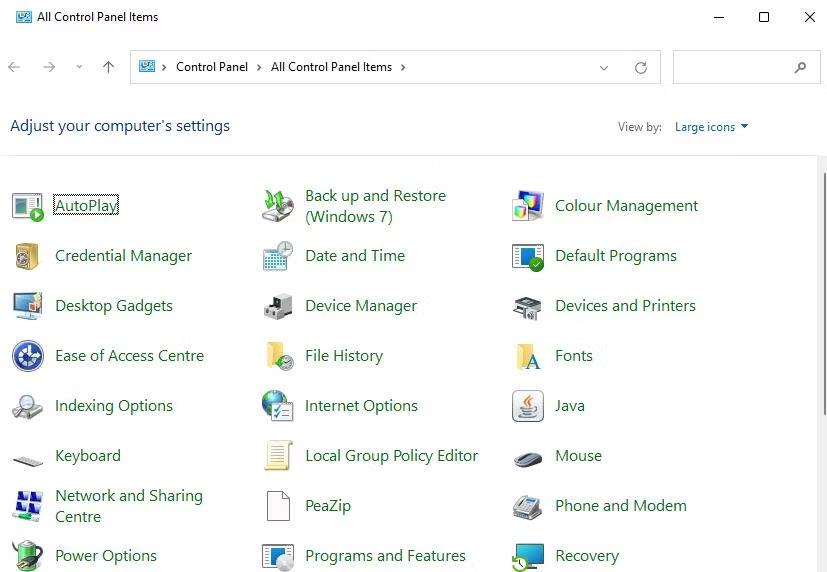
Do dialógového okna Spustiť príkaz zadajte iscsicpl.exe
2. Otvorte iSCSI Initiator pomocou ponuky Štart
Ponuka Štart je ďalším neuveriteľným nástrojom, ktorý vám pomôže ľahko pristupovať k vašim aplikáciám. Tu je návod, ako ho môžete použiť na prístup k iSCSI Initiator:
1. Stlačením klávesu Windows vstúpte do ponuky Štart. Alebo kliknite na ikonu ponuky Štart na paneli úloh.
2. Z položiek ponuky naľavo vyberte priečinok Nástroje na správu systému Windows .
3. Kliknite na možnosť iSCSI Initiator .
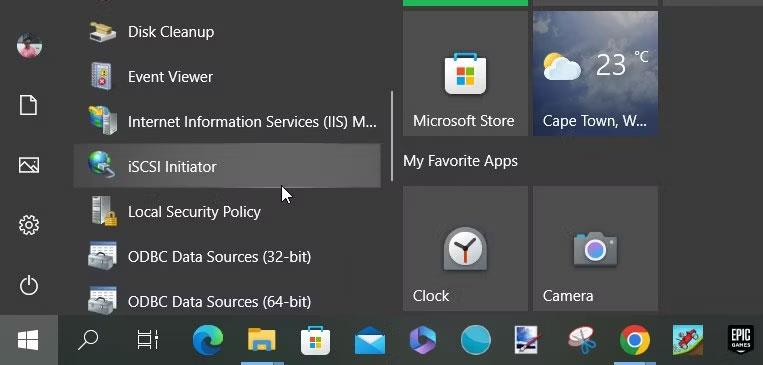
Vyberte možnosť iSCSI Initiator z položiek ponuky Štart
3. Otvorte iSCSI Initiator pomocou panela s adresou File Explorer
Pravdepodobne viete, že cesty k súborom a priečinkom môžete nájsť na paneli s adresou Prieskumníka. Okrem toho vám tento nástroj môže pomôcť získať prístup k takmer akejkoľvek aplikácii na vašom zariadení.
Tu je návod, ako otvoriť iSCSI Initiator pomocou panela s adresou Prieskumníka:
- Stlačením Win + E otvorte Prieskumníka súborov .
- Do panela s adresou Prieskumníka zadajte iscsicpl.exe a stlačte kláves Enter.
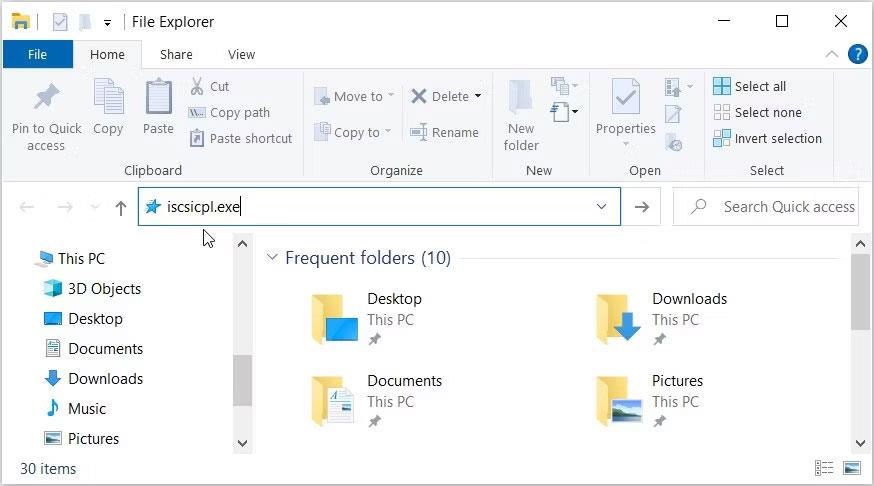
Do panela s adresou Prieskumníka zadajte iscsicpl.exe
4. Otvorte iSCSI Initiator pomocou ovládacieho panela
Používali ste už ovládací panel? Je to skvelý nástroj, ktorý vám pomôže pri riešení problémov s počítačom alebo pri konfigurácii niektorých nastavení systému.
Ale to nie je všetko! Tento nástroj vám tiež môže pomôcť získať prístup k rôznym programom na vašom zariadení so systémom Windows.
Pozrime sa, ako môžete získať prístup k iSCSI Initiator pomocou ovládacieho panela:
- Do vyhľadávacieho panela ponuky Štart zadajte Ovládací panel a vyberte najvhodnejší výsledok.
- Kliknite na rozbaľovaciu ponuku Zobraziť podľa a vyberte možnosť Veľké ikony alebo Malé ikony .
- Zo zoznamu vyberte Nástroje na správu .
- Kliknite na možnosť iSCSI Initiator .
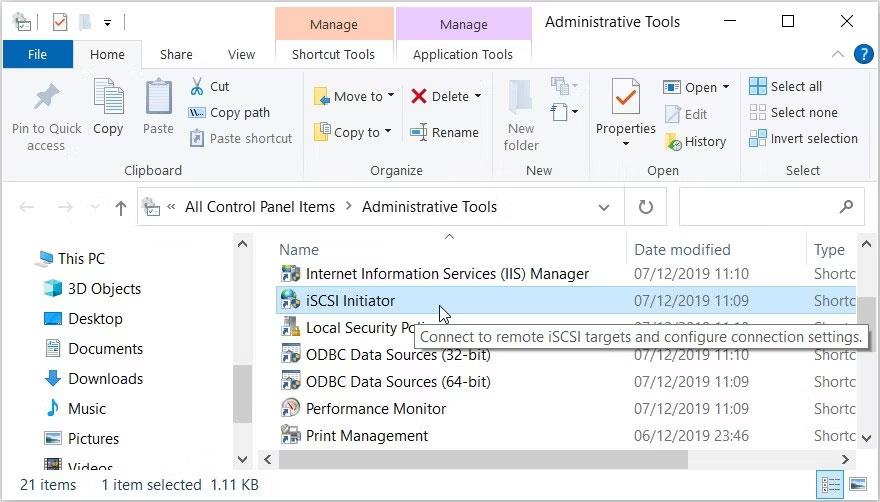
Kliknite na možnosť iSCSI Initiator na ovládacom paneli
5. Otvorte iSCSI Initiator pomocou Správcu úloh
Pomocou Správcu úloh môžete vynútiť zatvorenie programov systému Windows. Ale okrem toho vám tento nástroj môže pomôcť aj s prístupom k vašim aplikáciám.
Poďme teda preskúmať, ako môžete otvoriť iSCSI Initiator pomocou Správcu úloh:
- Do vyhľadávacieho panela ponuky Štart zadajte Správca úloh a vyberte najvhodnejší výsledok.
- Kliknite na kartu Súbory v ľavom hornom rohu.
- Vyberte možnosť Spustiť novú úlohu .
- Do vyhľadávacieho poľa zadajte iscsicpl.exe a kliknutím na OK otvorte iSCSI Initiator.
Otvorte iSCSI Iniciátor pomocou Správcu úloh
6. Otvorte iSCSI Initiator pomocou príkazového riadka alebo PowerShell
Teraz sa pozrime, ako získať prístup k iniciátoru iSCSI pomocou príkazového riadka a prostredia PowerShell.
Začnime s príkazovým riadkom:
- Do vyhľadávacieho panela ponuky Štart zadajte príkazový riadok .
- Kliknite pravým tlačidlom myši na výsledok príkazového riadka a vyberte možnosť Spustiť ako správca .
- Zadajte nasledujúci príkaz a stlačením klávesu Enter otvorte iniciátor iSCSI:
iscsicpl.exe
Teraz sa pozrime na to, ako otvoriť iSCSI Initiator pomocou PowerShell:
- Do vyhľadávacieho panela ponuky Štart zadajte Windows PowerShell .
- Kliknite pravým tlačidlom myši na výsledok prostredia Windows PowerShell a vyberte možnosť Spustiť ako správca .
- Zadajte nasledujúci príkaz a stlačením klávesu Enter otvorte iniciátor iSCSI:
iscsicpl.exe
7. Vyhľadajte iSCSI Initiator v priečinku System32
K iSCSI Initiator sa dostanete aj dvojitým kliknutím na príslušnú možnosť v priečinku Windows System32.
Tu sú kroky, ktoré musíte dodržať:
- Stlačením klávesov Win + E otvorte Prieskumníka súborov.
- Vľavo vyberte položku Tento počítač .
- Dvakrát kliknite na možnosť Lokálny disk (C:) vpravo.
- Otvorte priečinok Windows .
- Posuňte zobrazenie nadol a otvorte priečinok System32 .
- Dvakrát kliknite na možnosť iscsicpl , aby ste otvorili iniciátor iSCSI.
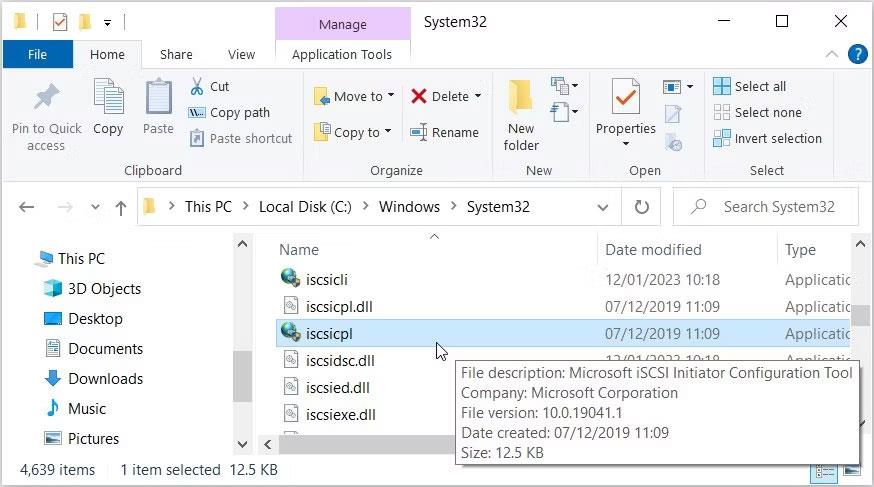
Kliknite na možnosť iscsicpl v priečinku System32
Ak si chcete veci uľahčiť, jednoducho pripnite iSCSI Initiator na panel úloh. Ak to chcete urobiť, kliknite pravým tlačidlom myši na možnosť iscsicpl a vyberte možnosť Pripnúť na panel úloh .
8. Použite skratky na pracovnej ploche
Skratky na pracovnej ploche systému Windows vám pomôžu ľahko pristupovať k aplikáciám. Pozrime sa teda, ako vytvoriť skratku pre iSCSI Initiator na pracovnej ploche:
- Stlačte Win + D pre prístup na pracovnú plochu Windows. Pozrite si tiež rôzne spôsoby prístupu na pracovnú plochu systému Windows .
- Keď ste na pracovnej ploche, kliknite pravým tlačidlom myši na prázdne miesto a vyberte položku Nový > Odkaz .
- Do poľa umiestnenia zadajte %windir%\system32\iscsicpl.exe .
- Pokračujte kliknutím na tlačidlo Ďalej .
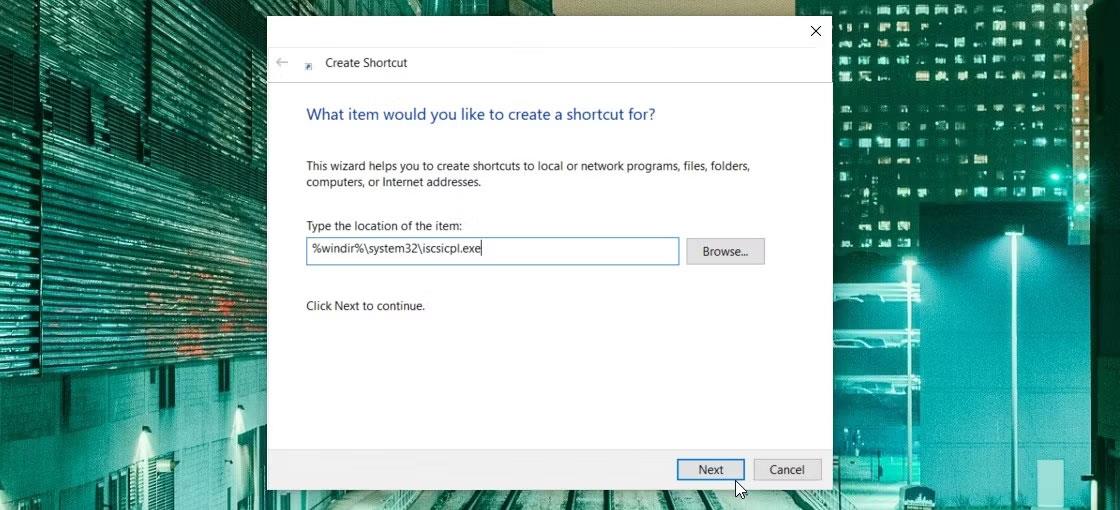
Vytvorte skratku iSCSI Initiator na pracovnej ploche
Do poľa Názov zadajte iSCSI Initiator a potom kliknite na tlačidlo Dokončiť. Odtiaľ budete ľahko pristupovať k nástroju pomocou skratky na pracovnej ploche.